现在国产的WPS还是非常好用的!由于免费,使用的用户也越来越多,而很多用户不知道WPS能不能和Office一样恢复未保存的WPS文档,其实WPS也有定时保存功能,这个时间可以自己设置,一般是5分钟,下面一起来看看如何恢复WPS未保存的文档。
方法如下:
1、首先小编新建一个名为工作簿2的表格,输入一些内容,不保存直接关闭;
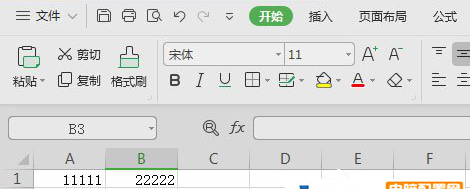
2、要找回这个表格,先打开WPS,然后单击左上角的【文件】,选择【备份与恢复】选项下的【备份中心】;

3、点击【本地备份】,在列表中勾选要恢复的文件工作簿2,单击文件右侧的【打开全部】,这样文档就成功找回啦;
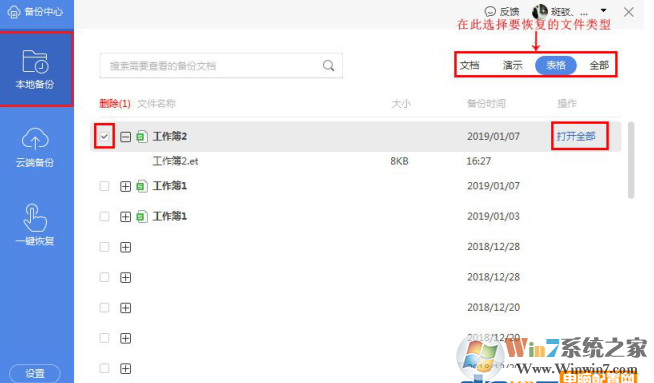
4、另外,为了保险起见,我们最好修改下备份设置,把自动备份的时间间隔改得小一些,打开备份中心,单击左下角的设置,修改时间间隔,这里我设置为5分钟,这样就再也不用担心文档因为未保存而丢失了。
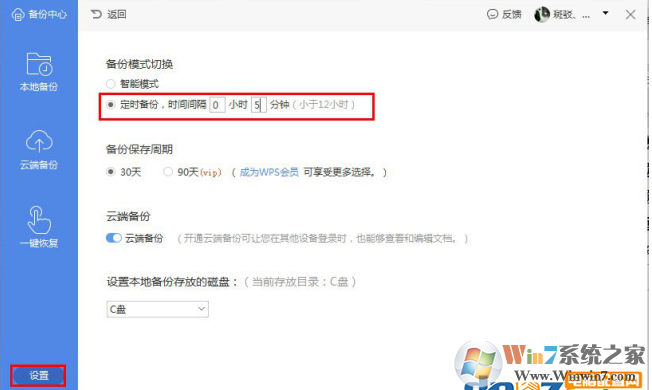
总结:我们可以利用WPS的云备份功能,打开文件的备份与恢复,然后点击本地备份选择你想恢复的文件就可以了,这么说WPS编辑文档时还是比较安全的,不会因为断电,系统崩溃而丢失太多数据,主要有这个备份功能!有需要的朋友可以自行设置一下哦。